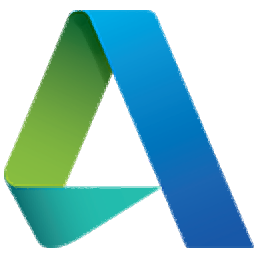
autodesk inventor nastran 2022补丁
附安装教程大小:17.1 MB 更新:2023/03/20
类别:驱动补丁系统:WinXP, Win7, Win8, Win10, WinAll
分类分类
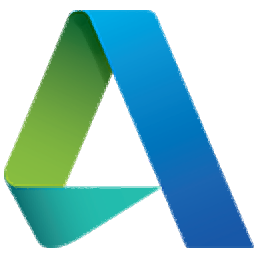
大小:17.1 MB 更新:2023/03/20
类别:驱动补丁系统:WinXP, Win7, Win8, Win10, WinAll
inventor
nastran2022可以帮助用户在软件分析材料,分析零件,分析结构,可以进行多种有限元分析,根据自己设计的零件类型和运用行业在软件创建分析方案,例如可以直接在软件对疲劳分析,可以测试机械材料在重复载荷下的耐久度,从而判断该机械设备使用寿命,也支持热传递分析,可以测试零件在高温工作状态的性能,测试热量传递情况,可以通过建立动画的方式模拟分析过程,可以使用软件提供的默认参数快速编辑有限元分析方案,这里小编推荐的是inventor
nastran2022补丁,可以通过这款补丁将主程序激活,如果你需要就下载吧!

V2022 版中的新增功能(2021 年 4 月)
模型状态支持
Autodesk Inventor Nastran 2022 支持最近引入 Inventor 中的“模型状态”功能,让用户可以在一个文档中定义多个状态。Inventor Nastran 支持适用于 Inventor 零件和部件。旧部件的详细程度会移植到模型状态。在“新建/编辑分析”对话框的“模型状态”选项卡中,“详细程度”会替换为“模型状态”。

iLogic 支持删除载荷和约束
命令已添加到 iLogic,以便用户可以从零件或部件中删除先前添加的载荷和约束,这与面向材料和理想化的可能操作类似。
显式分析增加的功能
对于显式动力学和准静态分析,在三个关键方面改进了显式分析:
超弹性材料支持。
Inventor Nastran 现在支持适用于显式分析的超弹性材料(具有高级材料特性,例如穆林斯系数)。
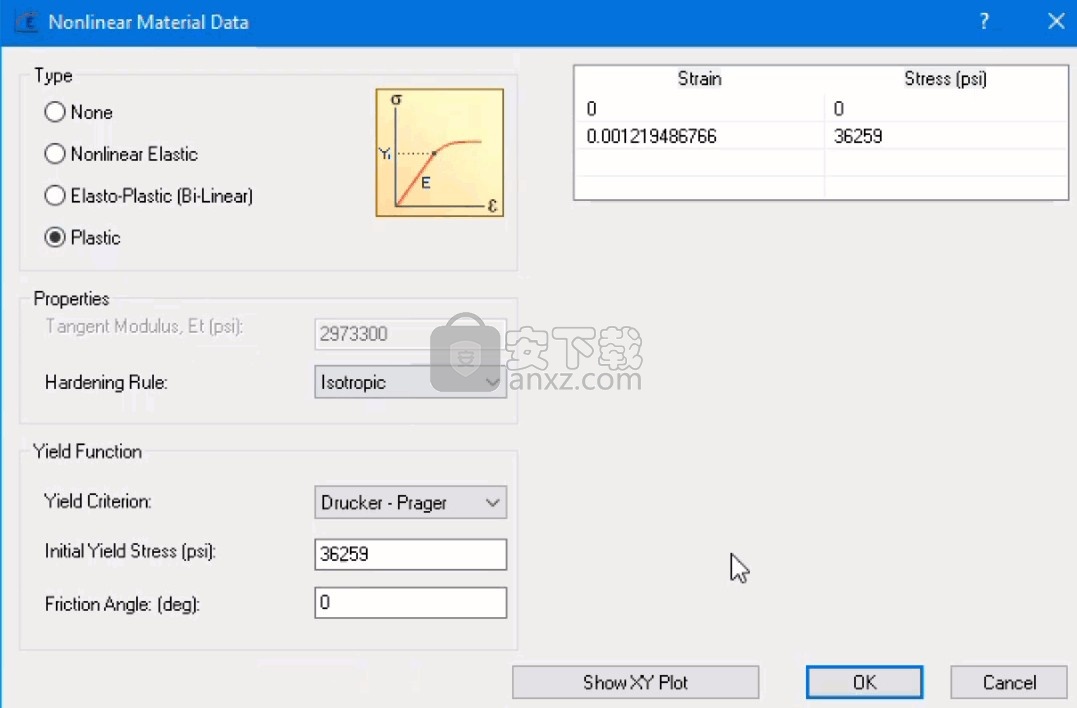
Drucker-Prager 准则支持弹塑性和塑性非线性材料。
Inventor Nastran 现在支持在适用于显式分析的非线性材料特性中添加 Drucker-Prager 屈服准则。
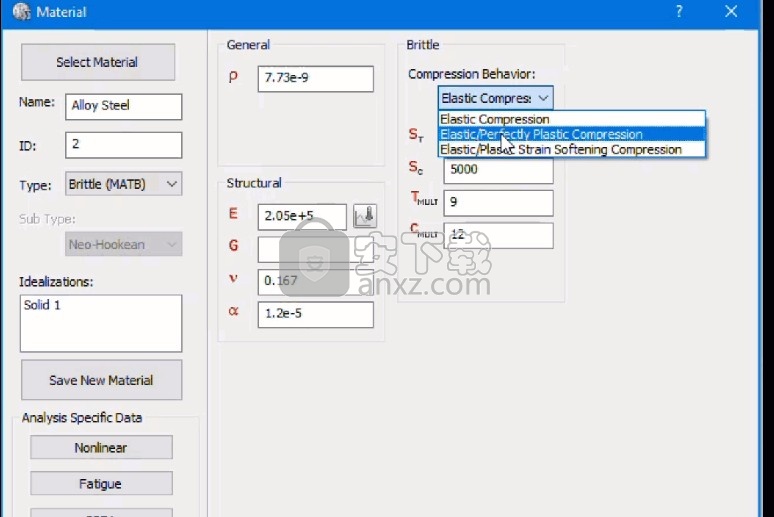
脆性材料支持。
Inventor Nastran 现在支持将脆性材料添加到显式分析,这有助于为显示分析创建诸如混凝土和玻璃之类的材料。

1、下载软件以后打开Inventor_Nastran_R0_2022.iso
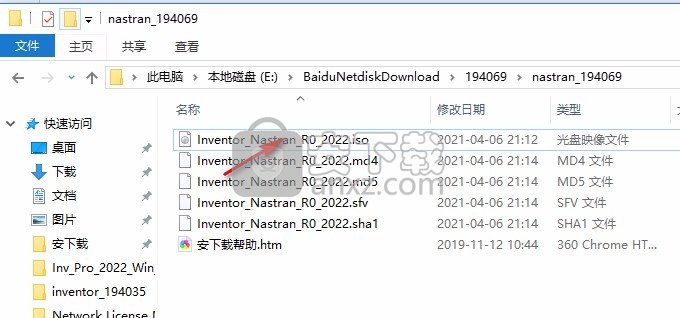
2、Crack是文件,Setup.exe是安装程序
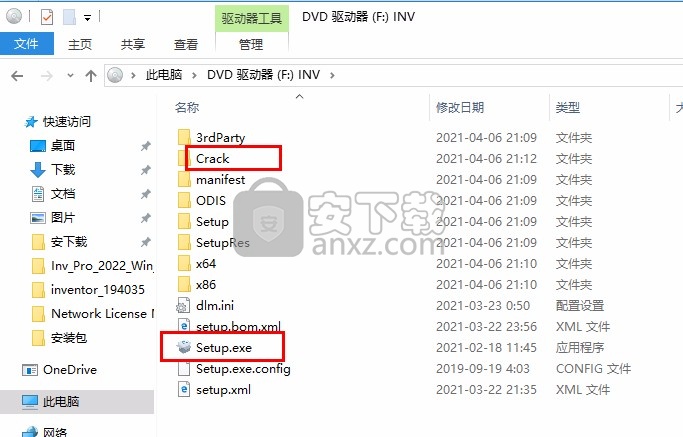
3、提示软件的安装协议内容,点击接受
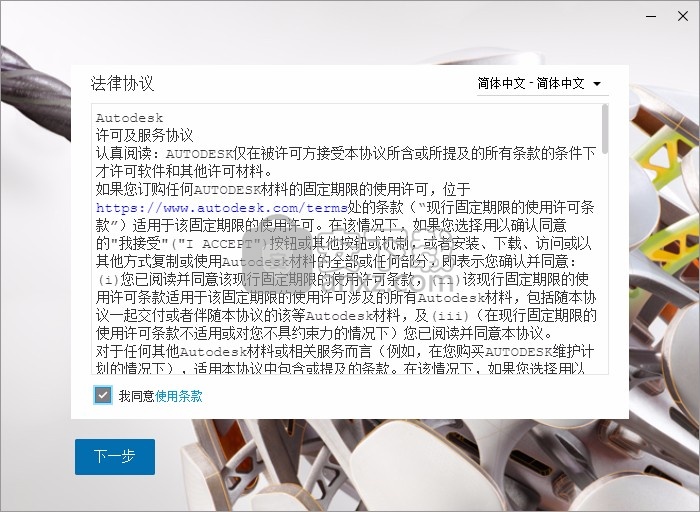
4、提示软件的默认安装地址,如果你的C盘空间不够就自己设置新的地址
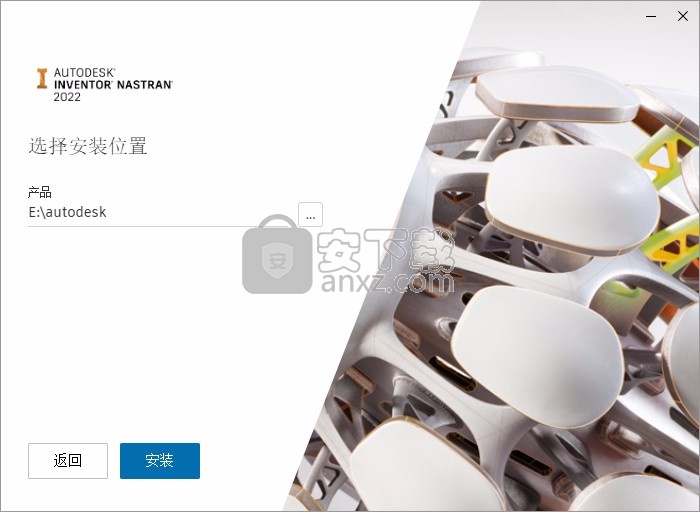
5、开始安装主程序,等待软件安装结束吧

6、软件已经安装结束,关闭安装界面,不要启动软件
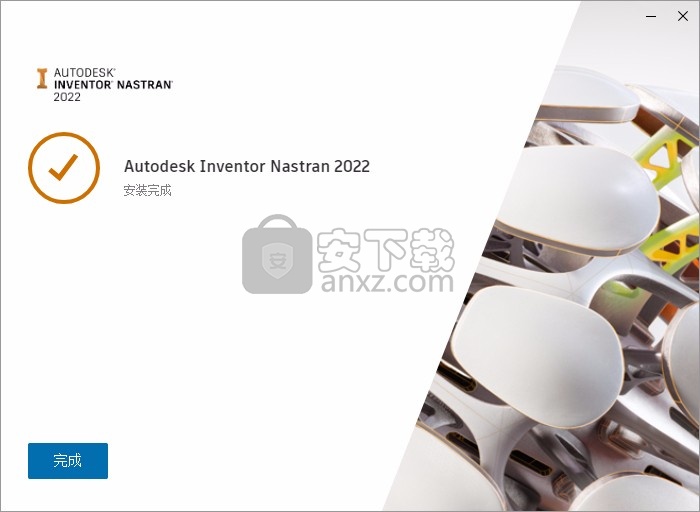
1、打开Crack文件夹,将nlm11.18.0.0_ipv4_ipv6_win64.msi直接安装
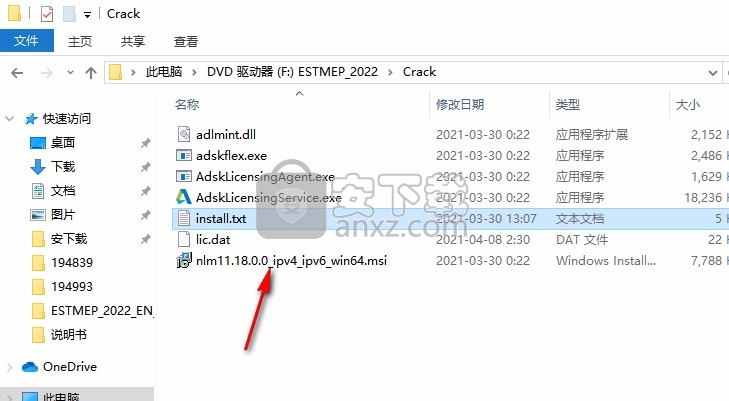
2、显示许可证服务安装界面,点击下一步
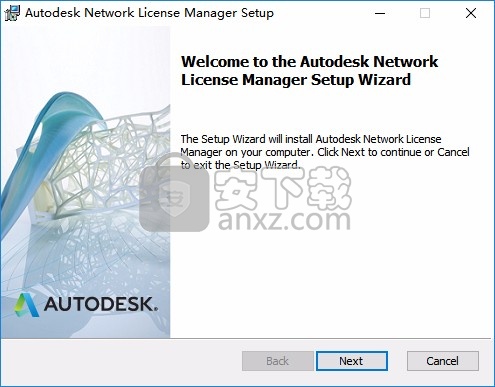
3、安装地址是C:\Autodesk\Network License Manager\,一直点击下一步直到安装结束,安装结束以后将crack文件夹里面的adskflex.exe复制到到该安装地址替换

4、在运行界面输入services.msc打开服务项目
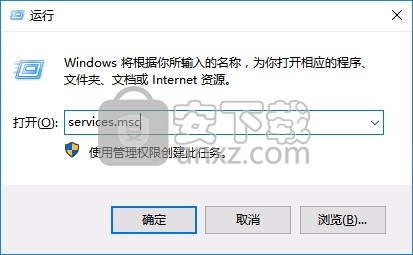
5、将Desktop Licensing Service服务停止,避免无法替换内容
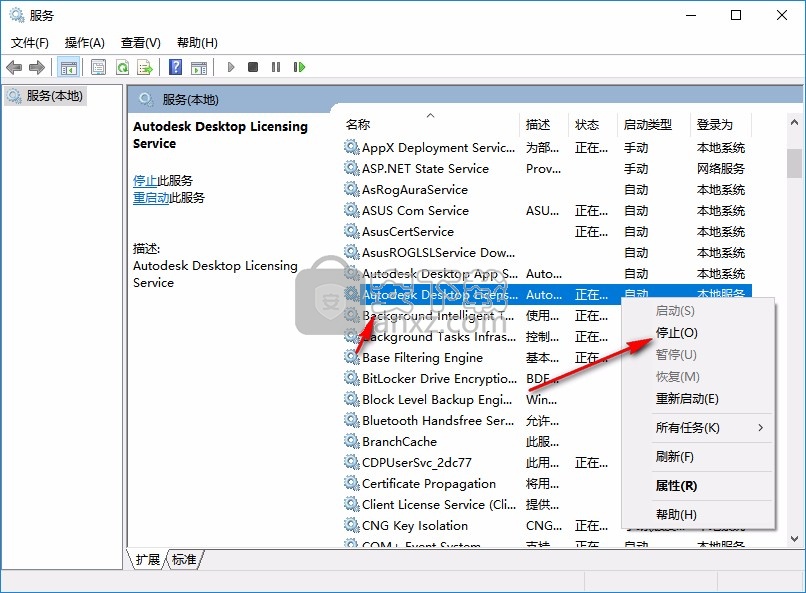
6、如图所示,将文件夹里面的补丁AdskLicensingAgent.exe复制到C:\Program Files (x86)\Common Files\Autodesk Shared\AdskLicensing\11.0.0.4854\AdskLicensingAgent文件夹替换

7、直接点击替换目标文件就可以了
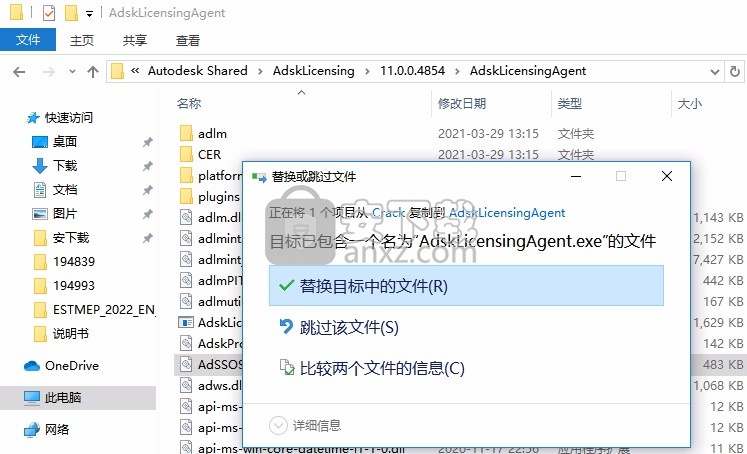
8、将AdskLicensingService.exe复制到C:\Program Files (x86)\Common Files\Autodesk Shared\AdskLicensing\11.0.0.4854\AdskLicensingService文件夹替换

9、将adlmint.dll复制到C:\Program Files (x86)\Common Files\Autodesk Shared\AdskLicensing\11.0.0.4854\AdskLicensingAgent\替换
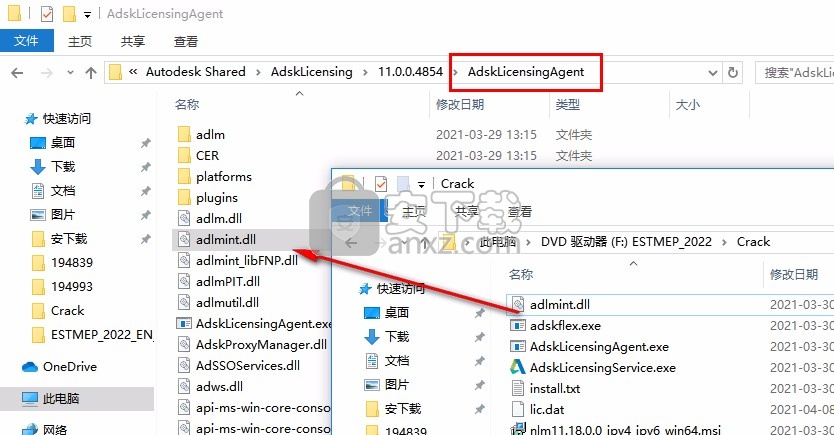
10、启动Autodesk Desktop Licensing Service,保险请见,最好重启下电脑

11、记事本打开lic.dat编辑许可证文件,需要修改HOSTNAME以及MACUSE
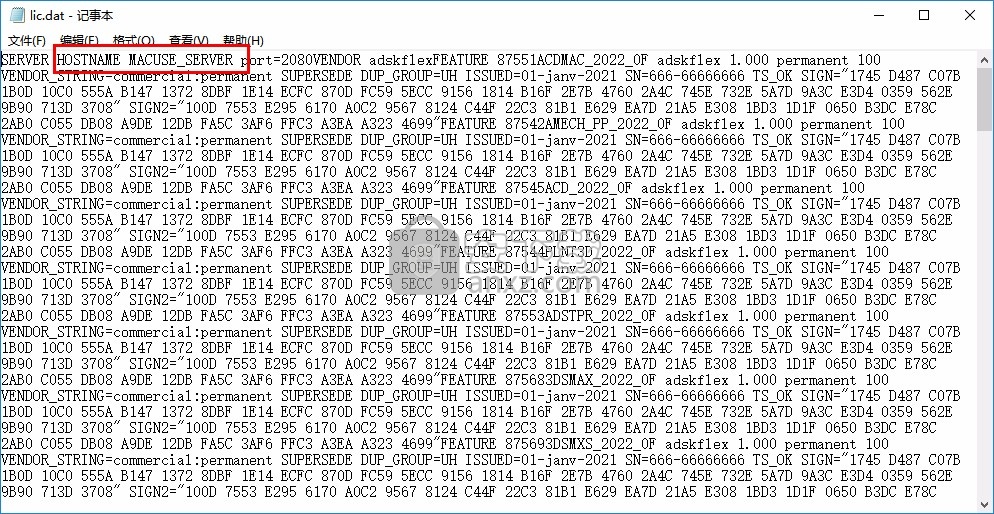
12、在电脑开始菜单打开LMTOOLS Utility查看电脑的名称和地址

如果在这里找不到就直接进入C:\Autodesk\Network License Manager,打开lmtools.exe,点击系统设置就可以查看到hostname
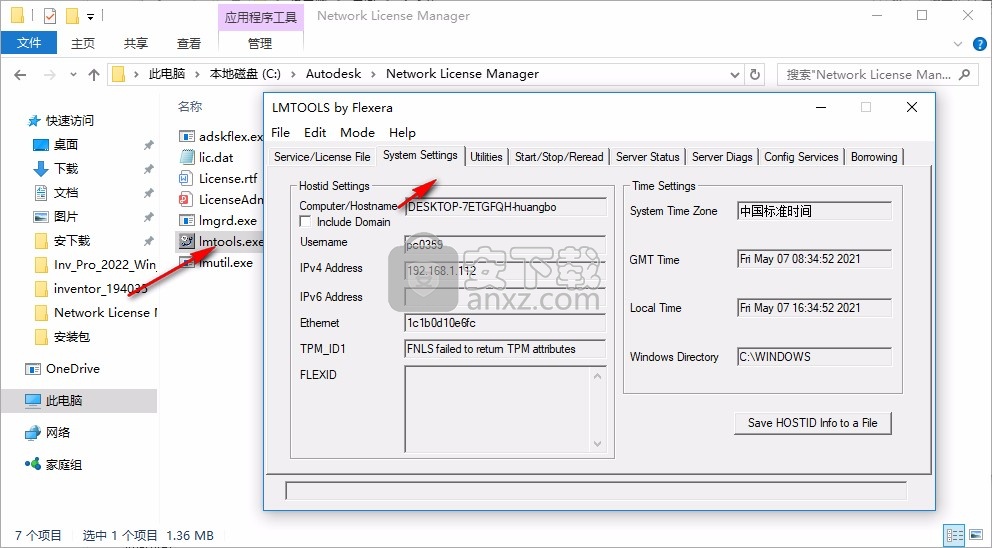
13、如图所示,点击系统设置按钮就可以显示电脑的名字和mac地址
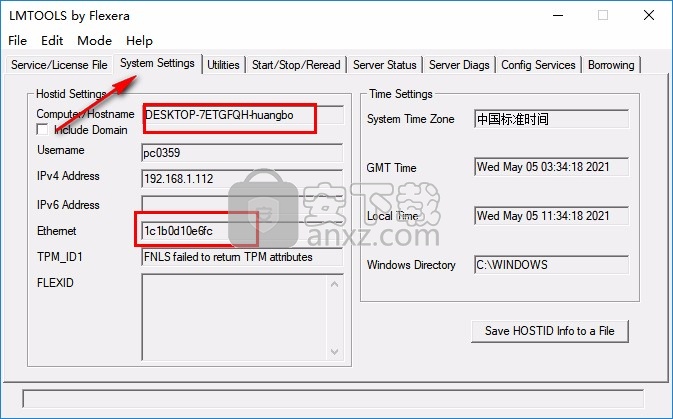
14、将地址复制替换HOSTNAME 以及MAC_server,最后另外保存dat许可证文件

15、将其保存到C:\Autodesk\Network License Manager
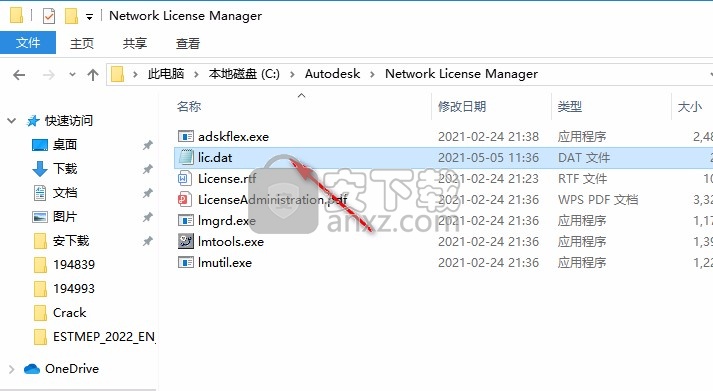
16、启动lmtools.exe,在在config services里,添加Autodesk作为服务名称,点击browse浏览添加许可证信息
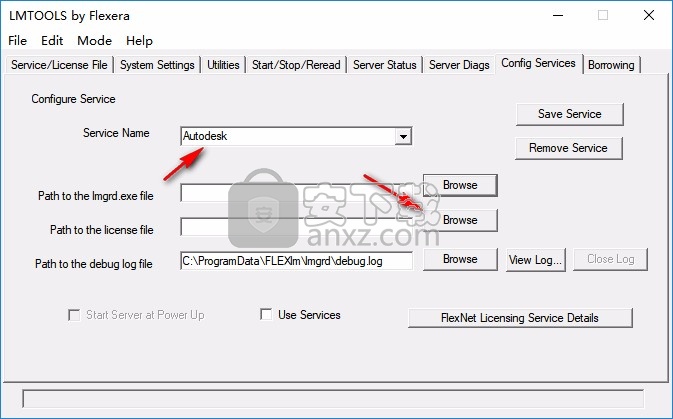
17、分别将相关的内容加载到选项界面
18、第一个打开lmgrd.exe

19、第二个打开lic.dat,需要在右侧选择dat文件才能打开lic.dat

20、勾选use services,然后勾选start server at power up,点击保存服务

21、进入许可证文件界面,选择配置的Autodesk,勾选下方的选项
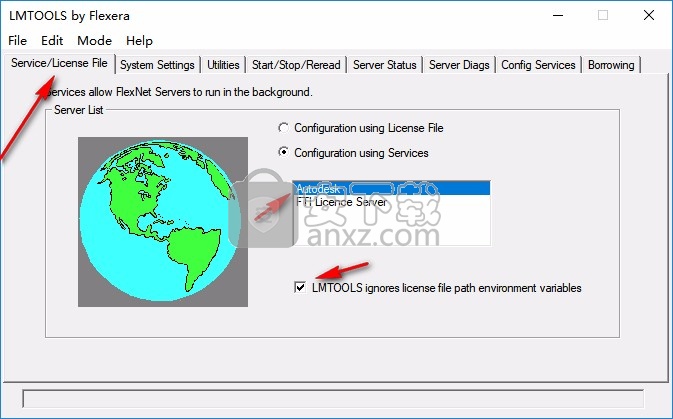
22、进入启动服务界面,点击start server、点击rereadlicense file,点击以后 等待几秒钟会提示成功,可能会有延迟和未响应,等待完成即可

23、在server status点击perform status enquiry
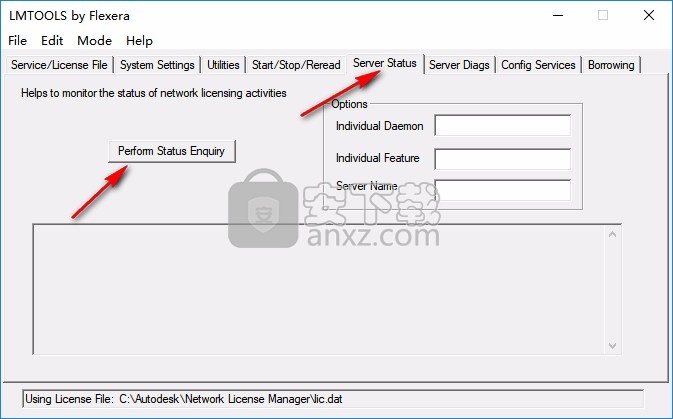
24、提示许可证开始的信息
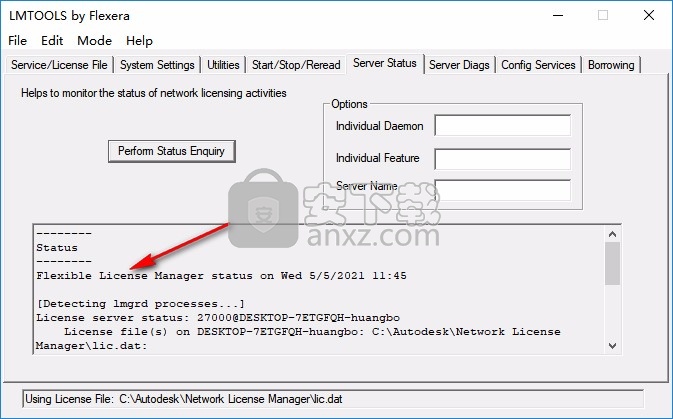
25、现在就可以直接启动Autodesk Inventor Nastran Editor Utility 2022

26、进入软件以后选择Use a network license,通常情况点击该选项就自动完成,如果提示输入服务器就直接输入127.0.0.1点击done完成
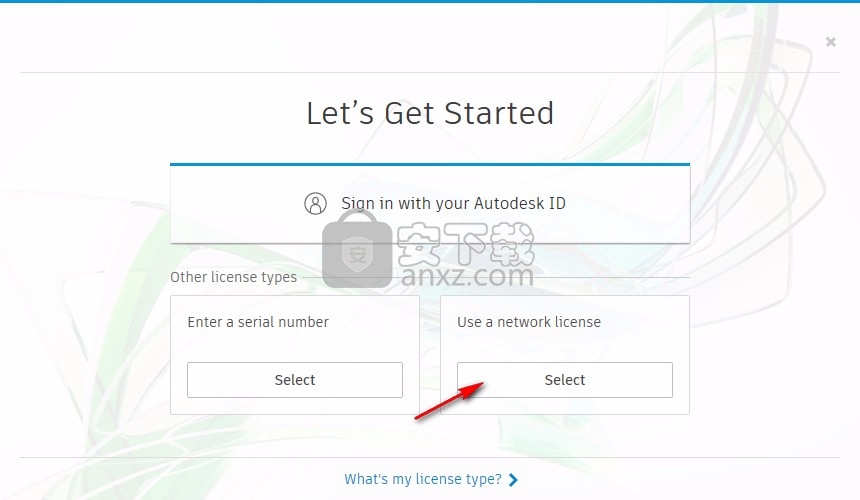
27、软件界面如图所示,可以直接在软件创建项目
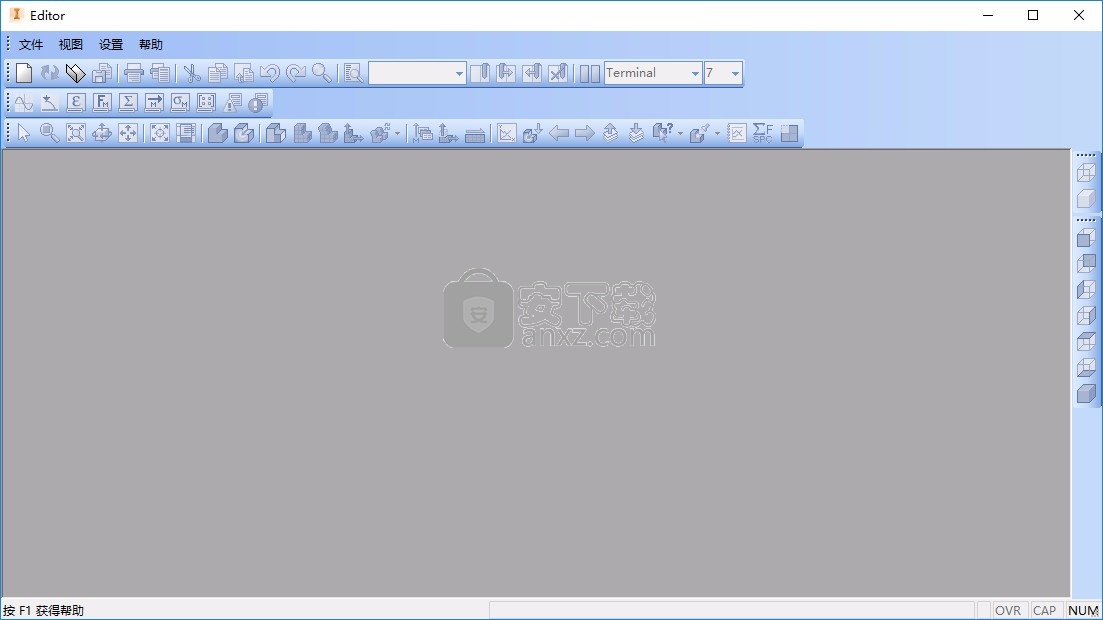
28、工具栏、分析选项、模型和结果、状态栏、消息、队列、非线性静态状态窗口、非线性静态实时求解参数

29、非线性选项:生成中间结果、加载并显示中间结果
自定义图
生成HTML报告
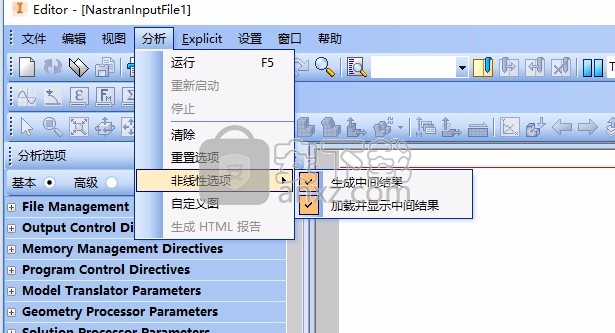
30、帮助内容,打开参考手册可以阅读官方提供的教程文档

Autodesk Inventor Nastran 中的有限元
Autodesk Inventor Nastran 提供了一系列基于创建的几何体构建有限元模型的有用单元。Inventor Nastran 中提供有三组主要有限元。
实体
壳
线
Inventor Nastran 支持不同的网格组合,例如:
实体-梁组合网格。例如,在混凝土板中,可通过选择梁的边来在实体网格中对加固梁网格化,如下图所示。

壳-梁组合网格。以下是将壳和梁合成网格的两种不同案例:
示例 1:飞机机翼的表面由壳网格化而来,其 C 翼由具有 C 横截面的梁网格化而来,如下图所示。

示例 2:热交换器由网格化为壳的板和网格化管单元的相交软管/管道组成。为了获得连通性,我们需要使用网格控制来产生相交的三维点,如下图所示。
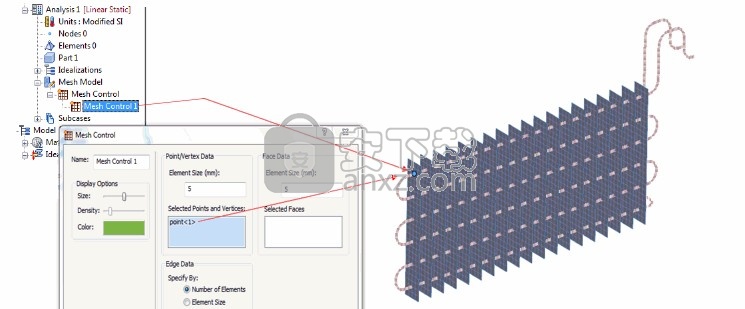
下图是显示了横截面的热交换器。

“实体-壳组合网格”也称为“蒙皮网格”。

“实体-壳-梁组合网格”也称为“混合网格”。

“壳-壳组合网格”也称为“壳连续网格”。

在 Nastran 中求解
当使用“在 Nastran 中求解”选项时,Autodesk Inventor Nastran 使用 Autodesk Nastran 求解器对模型进行求解。
可在 Autodesk Inventor Nastran 内的 Inventor Nastran 状态窗口中查看分析的进度。在 Autodesk Inventor 中,求解进度会显示在浏览器(模型树)区域中。
有三种方法可以执行“在 Nastran 中求解”命令:
1、在功能区栏的“求解”面板中单击“运行”命令。

2、在“零件/部件”或“分析名称”标题(在以下示例中为“分析 1”)上单击鼠标右键,然后从关联菜单选择“在 Nastran 中求解”。
3、在 Autodesk Nastran 模型树的空白区域单击鼠标右键,然后从关联菜单选择“在 Nastran 中求解”。
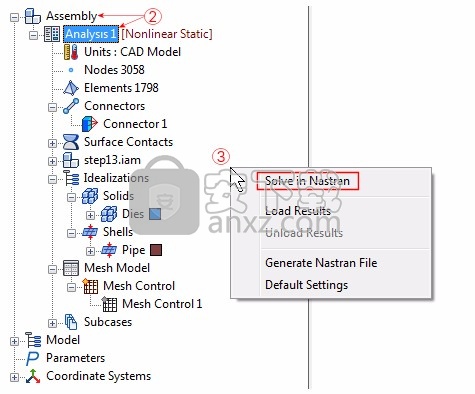
新建材料方向
此选项允许指定具有壳单元的面的材料方向。
在“零件”或“部件”树中,右键单击“分析” > “新建” > “材料方向”。“材料方向”对话框将打开,如下所示。
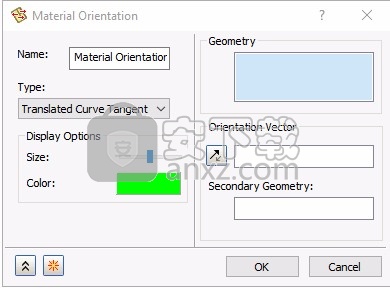
每个表面具有八个用于指定材料方向的选项。单击“类型”下拉菜单后可选择以下方法:
矢量投影
曲线切线
旋转的曲线切线
平移的曲线切线
表面 U 方向
表面 V 方向
表面 -U 方向
表面 -V 方向
Autodesk Inventor Nastran 允许在“几何体”部分选择具有壳网格的表面。
“显示选项”允许更改材料方向矢量的大小和颜色。
以下页面详细介绍了“类型”下拉菜单中各种方向的定义方法。
在复合分析中,零角度层意味着与材料方向对齐。
添加/删除实体
当在浏览器(Inventor Nastran 模型树)中的“分析”节点上单击鼠标右键并选择“添加/删除实体”时,将显示以下对话框:

此对话框包含以下部分:
理想化
表面接触
集中质量
连接器
您可以选择每个部分(共四部分)中的理想化以包含在分析模型中。亮显的项将包含在分析中;未亮显的项将排除在外。或者,可以将这些项从浏览器“模型”分支中的“理想化”节点拖放到浏览器“零件/部件”分支中的“理想化”节点,以便将它们包含在分析中。
单个“理想化”节点包含在“零件/部件”浏览器节点中。在此节点中,您将看到这五种类型的理想化(“实体”、“壳”、“梁”、“集中质量”和“连接器”),其中每一个都有一个子节点包含在分析中。“表面接触”会在单独的浏览器节点中(不在“理想化”中)列出。使用关联菜单,您可以直接在“零件/部件”分支中创建新的理想化,而不必先转到“模型”分支。您还可以删除某个组中的一个或全部理想化,显示或隐藏理想化,或者对它们进行排序:

对于“理想化”分支中的所有子节点,可提供相同的关联菜单和相同的选项,但有以下几点例外:
当您选择组的父节点时(如“实体”、“梁”或“连接器”),“全部删除”命令将显示关联菜单中。使用此命令可以删除该组中的所有子对象。
当您选择组中的一个或多个子对象时(如“物理特性 1”和/或“物理特性 2”),“删除”命令将显示在关联菜单中。此命令仅删除组中当前选定的项。此外,“排序”命令不会显示在子对象的关联菜单中。
驱动精灵万能网卡版电脑版 驱动补丁353.47 MB2021.12.15.104
详情驱动精灵离线版 驱动补丁353.47 MB2021.12.15.104
详情驱动人生8网卡版 驱动补丁447.09 MB8.16.28.78
详情Bluesoleil 3.2 VoIP 简体中文版 支持Vista 驱动补丁10.00 MB
详情Siemens Simcenter Flotherm XT 2020.2文件 驱动补丁5.04 MB附激活教程
详情Autodesk Fabrication ESTmep 2022文件 驱动补丁17.1 MB附激活教程
详情Geomagic Control X2020注册机 驱动补丁8.48 MB附安装教程
详情jetbrains datagrip 2021.1文件 驱动补丁1.69 MB含激活和汉化教程
详情Altair SimLab 2021.0 x64补丁 驱动补丁68.2 MB附安装教程
详情ManageEngine Patch Manager Plus(补丁升级软件) 驱动补丁398 MBv10.0.545 免费版
详情polyworks metrology suite2020 IR2文件 驱动补丁107.0 MB附安装教程
详情Altair Activate 2021补丁 驱动补丁7.38 MB附激活教程
详情mastercam2022去黄条补丁 驱动补丁9.76 MB附安装教程
详情Mentor Graphics ModelSim 2020.4文件 驱动补丁5.49 MB附安装教程
详情Dlubal SHAPE-THIN v9.04.01 文件 驱动补丁4.40 MB附安装教程
详情schlumberger symmetry 2020.3文件 驱动补丁22.6 MB附安装教程
详情pixyz studio 2020.2文件 驱动补丁14.5 MB附安装教程
详情Toon Boom Storyboard Pro 20文件 驱动补丁8.42 MB附安装教程
详情autocad2022注册机 驱动补丁0.1 MB附安装教程
详情Autodesk 3dmax2022注册机 驱动补丁0.1 MB附安装教程
详情Windows XP SP3 更新补丁汇总终极版 驱动补丁224.00 MB
详情万能AC97声卡驱动 驱动补丁13.00 MB
详情万能驱动集合 驱动补丁0 MB
详情microsoft visual c++ 2019(vc2019运行库) 驱动补丁28.3 MBx86/x64简体中文版
详情DevID Agent (在线驱动更新) 驱动补丁4.80 MBv4.49 汉化绿色版
详情微软常用运行库合集 驱动补丁76.36 MBv2021.09.15
详情AC97声音芯片最新WDM驱动3.99版 驱动补丁13.71 MB
详情DirectX Redist June 2010 驱动补丁95.00 MB
详情河北CA数字证书助手 驱动补丁79.4 MBv6.7.6 官方版
详情.NET Framework 3.5 cab格式离线安装包 驱动补丁68.6 MBwin10版
详情万能网卡驱动 3DP Net v17.03 绿色便携版 驱动补丁122.00 MB
详情Bluesoleil 3.2 VoIP 简体中文版 支持Vista 驱动补丁10.00 MB
详情驱动精灵 v9.61.419 去广告单文件版 驱动补丁12.00 MB
详情NVIDIA Control Panel(NVIDIA控制面板) 驱动补丁8.25 MBv8.1.9 免费版
详情originpro2020激活码 驱动补丁0 MB附安装教程
详情万能声卡驱动(适用于VIA芯片声卡) 驱动补丁3.00 MB
详情BJCA证书助手下载 驱动补丁12.3 MBv2.8.0.5 官方版
详情PC生物识别标准化控件 驱动补丁68.7 MBv3100 官方版
详情驱动人生国际版(Driver Talent) 驱动补丁24.5 MBv7.1.28.114 汉化
详情ACDSee Photo Studio Ultimate 2021 注册机 驱动补丁17.3 MB附激活教程
详情万能网卡驱动 3DP Net v17.03 绿色便携版 驱动补丁122.00 MB
详情驱动总裁 驱动补丁44.51 MBv2.8.0.0
详情Windows11应用商店恢复包 驱动补丁186.98 MB22107
详情驱动人生8网卡版 驱动补丁447.09 MB8.16.28.78
详情驱动精灵离线版 驱动补丁353.47 MB2021.12.15.104
详情Bluesoleil 3.2 VoIP 简体中文版 支持Vista 驱动补丁10.00 MB
详情驱动精灵 v9.61.419 去广告单文件版 驱动补丁12.00 MB
详情超级兔子驱动天使 v5.0.727 去广告版 驱动补丁2.00 MB
详情游戏显卡驱动 nVIDIA GeForce Game Ready Driver 398.82 驱动补丁2.83 MB
详情电脑必备-DLL库 驱动补丁0.13 MB
详情




























